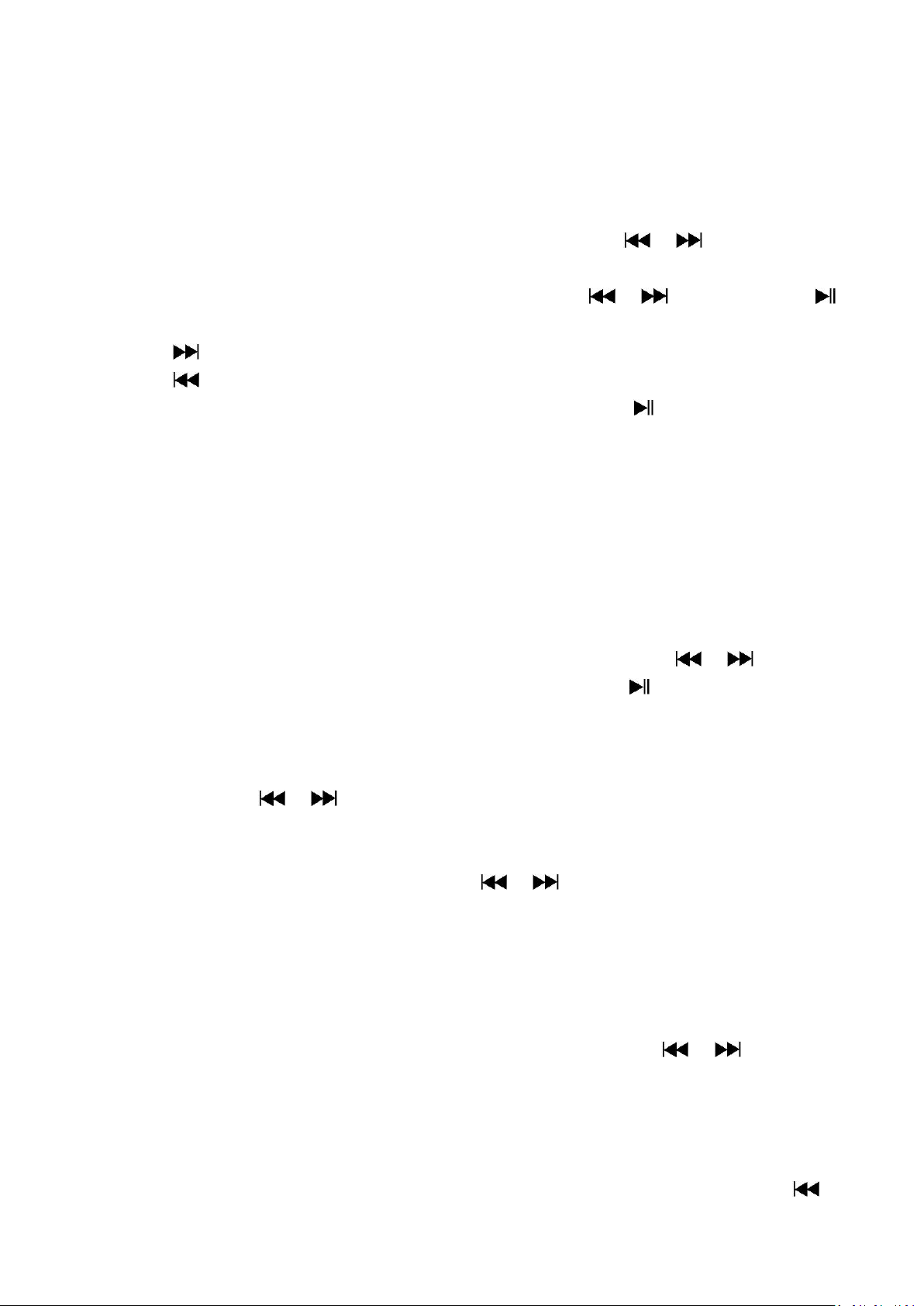21. Uso del Menú eBook
Podrá usar el reproductor para la lectura de texto en el formato de archivo soportado (.TXT).
a. Para abrir un eBook
Seleccione “eBook” en el menú principal usando los botones / y M. Aparecerá
entonces un menú en forma de lista.
Seleccione un archivo que desee leer usando los botones / , y después pulse
para reproducirlo.
Pulse para pasar a la página siguiente,
Pulse para pasar a la página anterior,
Para volver a la pantalla del menú en forma de lista, pulse el botón .
Para regresar al Menú Principal, mantenga pulsado el botón M.
22. Uso del Submenú eBook en la pantalla del menú en forma de lista
Si desea modificar alguno de los ajustes para la lectura de eBook:
a. Carpeta local
En el menú en forma de lista de eBook, pulse el botón M para hacer aparecer “eBook
Submenu”.
En “eBook Submenu”, elija “Local folder” y aparecerá un menú en forma de lista, seleccione
entonces la carpeta y el archivo que desea visualizar usando los botones / .
Una vez se ha seleccionado el archivo, pulse el botón M y después para leerlo.
f. Modo de reproducción
En “eBook Submenu”, elija “Playback set” y después “Manual play”. Al hacerlo, será necesario
usar los botones / cada vez que pase a la página anterior/siguiente en el modo de
reproducción de eBook.
Elija “Auto play”, y entonces aparecerá un menú de ajuste, seleccione después “2 / 3 / 4 / 5 / 5
/ 6 / 7 / 8 / 9 / 10 segundo(s)” con los botones / y M según sus preferencias. La
función “pasar página” se activará con el intervalo de transición que usted haya
preestablecido.
g. Eliminación de un archivo
En “eBook Submenu”, elija “Delete file” y aparecerá un menú en forma de lista, después
seleccione el archivo de eBook que desee eliminar usando los botones / .
Una vez seleccionado el archivo, pulse el botón M y seleccione Yes para confirmar o No para
cancelar.
h. Eliminar todos
En “eBook Submenu”, elija “Delete all” y después seleccione “Yes / No” con el botón /